आपके बहुत सारे प्रोग्राम स्थापित होने के बादकंप्यूटर निश्चित रूप से इसे धीमा कर सकता है। आपको पहले से ही पता चल सकता है कि एप्लिकेशन, और पृष्ठभूमि में चल रही उनकी संबंधित सेवाएं, कीमती सिस्टम मेमोरी का उपभोग करती हैं जो आपके पीसी के समग्र प्रदर्शन को प्रभावित कर सकती हैं। उसी कारण से, कुछ पीसी-केयर एप्लिकेशन आपको सूचित करते हैं कि यदि एक स्थापित टूल लंबे समय तक उपयोग नहीं किया गया है और या तो इसे निलंबित करने (यदि यह पृष्ठभूमि में चल रहा है) या सिस्टम से इसे अनइंस्टॉल करने का सुझाव दें। अधिकांश शक्ति उपयोगकर्ताओं के अनुप्रयोग वर्चुअलाइजेशन सॉफ़्टवेयर पर निर्भर होने के कारणों में से एक यह है कि वे एक पृथक वातावरण में एप्लिकेशन को चलाने का एक आसान तरीका प्रदान करते हैं। न केवल यह डेटा चोरी की संभावनाओं को कम करता है और खतरों की तरह, यह आपके सिस्टम को सक्रिय अनुप्रयोगों द्वारा साझा किए गए संसाधनों को आसानी से संतुलित करने में भी मदद करता है। चम्मच एक ताजा बेक्ड वेब अनुप्रयोग है किअपने वेब ब्राउज़र का उपयोग करके इस अवधारणा को लागू करता है। यह एक सैंडबॉक्स-जैसे कार्यक्षेत्र में एप्लिकेशन चलाता है, उपयोगकर्ताओं को वास्तव में उन्हें अपने कंप्यूटर पर स्थापित किए बिना वर्चुअलाइज्ड वातावरण में प्रोग्राम लॉन्च करने में सक्षम बनाता है। चम्मच में विभिन्न प्रकार के एप्लिकेशन शामिल हैं, जिनमें से प्रत्येक को चुनने के लिए कई संस्करण हैं, जिनमें ब्राउज़र, गेम्स, मीडिया ऐप्स, उत्पादकता ऐप, सोशल ऐप और टूल शामिल हैं।
एप्लिकेशन डाउनलोड करने और स्थापित करने के बजाय,यह आपको उन्हें वेब से स्ट्रीम करने और चलाने के लिए अनुमति देता है जैसे कि वे स्थानीय रूप से स्थापित हैं। चूंकि यह एप्लिकेशन को केवल अपने स्वयं के सैंडबॉक्स वाले वातावरण में चलाने के लिए प्रतिबंधित करता है, इसलिए आपको अलग-अलग इंस्टॉलेशन से संबंधित त्रुटियों से निपटना नहीं होगा। इसके अलावा, आप पहले से आवश्यक स्थापित किए बिना जावा और .NET आधारित टूल चला सकते हैं। यहां तक कि यह आपको प्रशासनिक प्रतिबंध, संगतता त्रुटियों और यूएसी सूचनाओं सहित सिस्टम द्वारा लगाए गए किसी भी सीमा को बायपास करने देता है। आप केवल एक बाहरी हार्ड डिस्क या USB ड्राइव पर कॉपी करके भी माध्यमिक कंप्यूटर पर सीधे ऐप चला सकते हैं।
वेब ऐप का उपयोग करने के लिए, आपको एक खाता बनाना होगा। सेवा के लिए साइन अप करने के लिए अपना नाम, ईमेल पता और पासवर्ड दर्ज करें।

एक बार जब आप खाता बना लेते हैं, तो एक प्लगइन होगाअपने कंप्यूटर पर डाउनलोड करें। सेवा का उपयोग शुरू करने के लिए प्लगइन स्थापित करें। सैकड़ों उपलब्ध एप्लिकेशन तक पहुंचने के लिए वेब ऐप में लॉग इन करें। ऐप्स को विभिन्न श्रेणियों में विभाजित किया गया है और मुख्य पृष्ठ प्रत्येक श्रेणी के शीर्ष ऐप्स को सूचीबद्ध करता है।
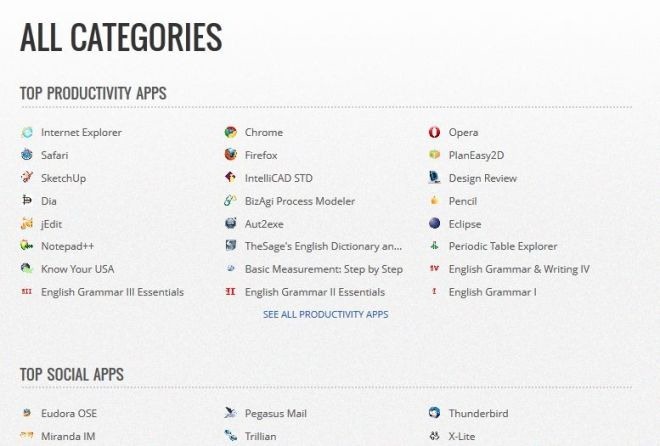
उस एप्लिकेशन का चयन करें जिसे आप में चलाना चाहते हैंवर्चुअलाइज्ड कार्यक्षेत्र। यह आपको एप्लिकेशन विवरण, उपलब्ध संस्करण और संबंधित एप्लिकेशन दिखाएगा। RUN बटन पर क्लिक करने से बफरिंग प्रक्रिया शुरू हो जाएगी। एक बार हो जाने के बाद, यह स्वचालित रूप से चयनित एप्लिकेशन को लॉन्च करेगा।
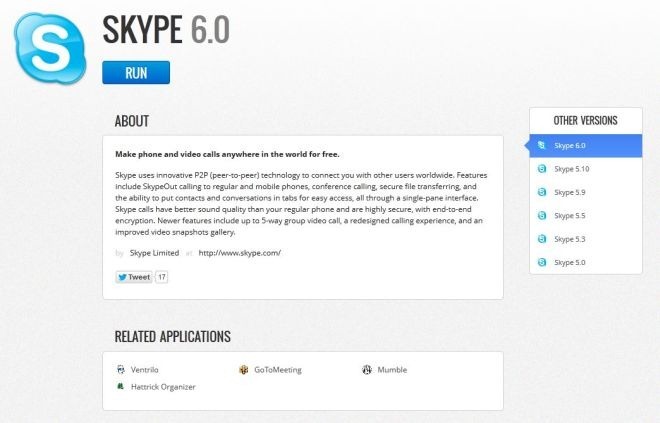
जब आप पहली बार प्रोग्राम के माध्यम से किसी ऐप को एक्सेस करने का प्रयास करते हैं, तो विंडोज सिक्योरिटी अलर्ट प्रोग्राम को नेटवर्क का उपयोग करने के लिए अनुमति मांगते हुए पॉप अप करेगा। प्रवेश जारी रखने के लिए अनुमति दें पर क्लिक करें।
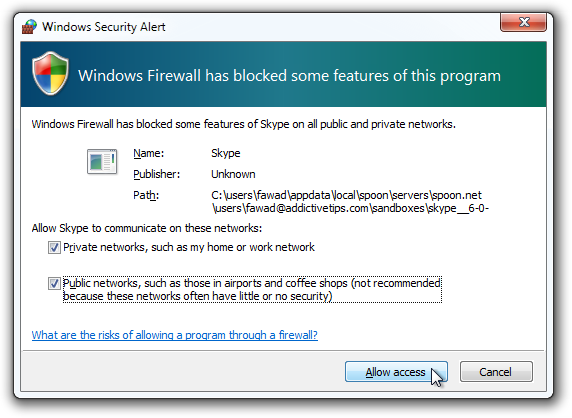
प्लगइन सिस्टम ट्रे और क्लिक में चलता हैइसका आइकन आपको उपलब्ध एप्लिकेशन के डेटाबेस में खोज करने देता है। तुम भी अनुप्रयोगों के उपलब्ध संस्करणों की जाँच करके उन्हें चुन सकते हैं। उदाहरण के लिए, यदि आप फ़ायरफ़ॉक्स खोजते हैं, तो यह आपको उपलब्ध सभी संस्करणों की सूची देगा, जिससे आप एप्लिकेशन के आवश्यक संस्करण को चला सकते हैं।
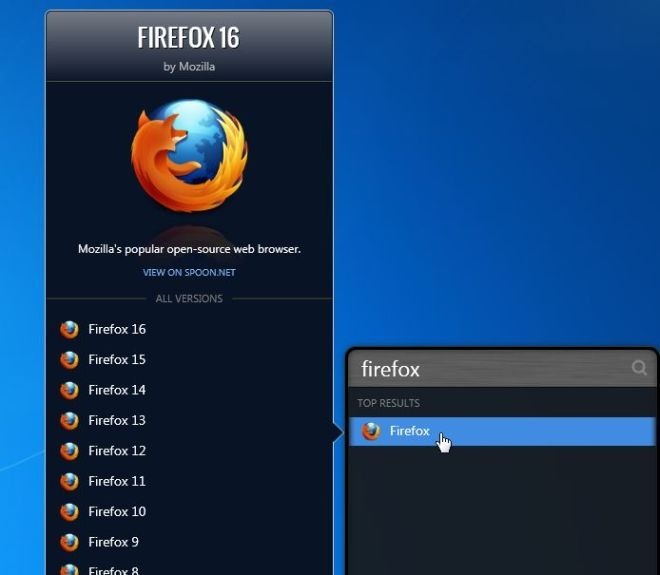
वेब ऐप ने हमारे परीक्षण के दौरान त्रुटिपूर्ण रूप से काम किया। किसी एप्लिकेशन को बफर करने में लगने वाला समय उसके आकार और इंटरनेट की गति पर निर्भर करता है। इस लेखन के रूप में, स्पून केवल विंडोज पर काम करता है। OS प्लेटफ़ॉर्म के लिए समर्थन काम करता है।
चम्मच पर जाएँ












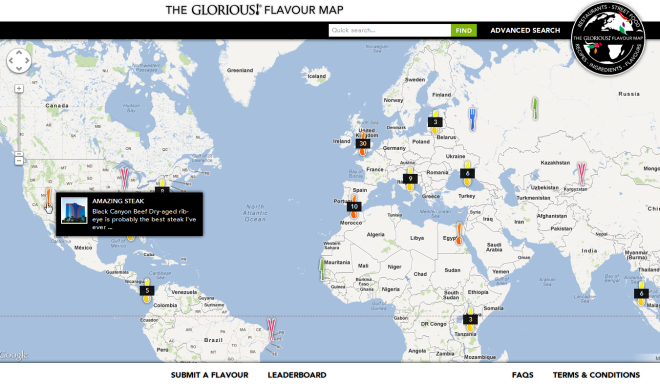
टिप्पणियाँ